大神为您win10系统连不了网的问题
发布日期:2019-09-24 作者:win10家庭版 来源:http://www.win10zhuti.com
1、检查网线是否连接好
通常网线连接不好会出现这种问题,可以垫一点卫生纸,这样比较牢固。

2、电脑自己查找原因
右键点击任务栏右下角的小电脑,选择疑难解答,一般会查出问题所在。
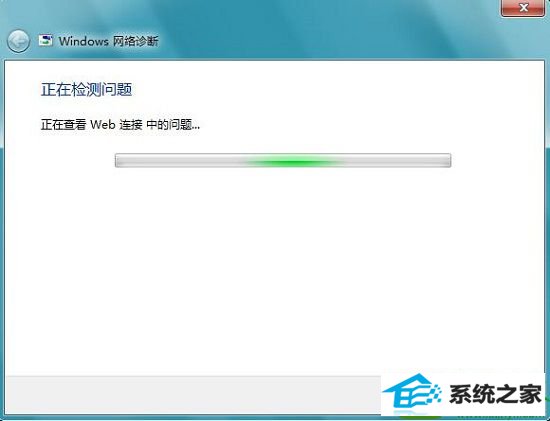
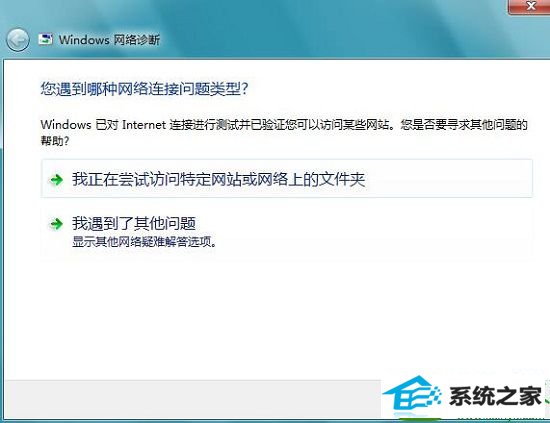
3、修改ip
改一下自己的ip的最后一位,有时候是因为ip冲突。
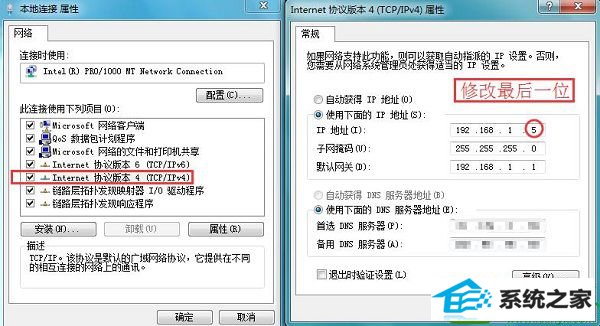
4、打开命令行
在开始中的搜索中(点击开始后最下边)输入cmd,回车,打开命令行,或者在开始,附件,命令提示符打开

5、查看网关
在命令行中输入ping 网关ip,如果ping的通,就继续下一步如果ping不通,看看同一个局域网的其他人的电脑是否可以,如果可以,对比别人的ip改下自己的ip,最后一位不要相同啊

6、如果网关可以ping通,就ping一下常见的网站
比如 ping www.baidu.com,如果ping的通,那可能是你的浏览器的问题

7、查毒
如果第五步完了还不行,那就用杀毒软件杀毒吧。
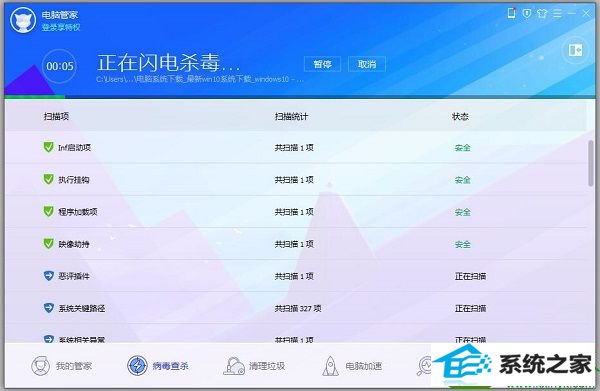
栏目专题推荐
系统下载推荐
系统教程推荐
- 1win10系统磁盘分区图标显示不正常的恢复办法
- 2电脑公司WinXP 纯净中秋国庆版 2020.10
- 3win10系统笔记本鼠标灯没亮无法正常使用的操作步骤
- 4小编操作win10系统安装程序弹出mom.exe - net framework初始化错误的
- 5win7系统连接网络时提示无法连接到此网络错误的设置步骤
- 6win7电脑运行饥荒游戏提示error during initialization处理办法
- 7技术员研习win10系统访问不了ftp的步骤
- 8win10系统插入耳机时总是弹出音频对话框的设置步骤
- 9老司机研习win10系统打开文档提示“word遇到问题需要关闭”的方法
- 10帮您操作win10系统不能使用语音聊天的技巧